Le GIF animate sono metodi popolari per condividere reazioni e contenuti online. Realizzarne uno richiede un'abilità. Ma attraverso l'esistenza in linea Creatori di GIF YouTube, puoi facilmente crearne uno tuo GIF dal tuo desiderato YouTube video. Ai vecchi tempi, potresti aver usato Photoshop per creare una GIF animata ma Photoshop non è per i principianti.
Quindi, nella discussione di oggi, ti forniremo 3 metodi online su come creare la tua GIF animata dal tuo video YouTube selezionato. Dopodiché ti forniremo il nostro strumento più consigliato, DumpMedia Video Converter, che puoi utilizzare per convertire la GIF risultante nel formato desiderato. Continua a leggere per saperne di più!
Guida ai contenuti Parte 1. I 3 migliori creatori di GIF online su YouTube Parte 2. Come convertire la tua GIF nel formato desiderato senza perdere la qualitàParte 3. In conclusione
Se desideri più opzioni di personalizzazione per le tue GIF di YouTube, GIFs.com è l'ideale per creare GIF da YouTube online. Per creare una GIF dal tuo video di YouTube utilizzando questo creatore di GIF YouTube, ecco un riepilogo dei passaggi:
Passaggio 1. Individua il tuo video di YouTube.
Passaggio 2. Aggiungi il tuo video di YouTube allo strumento online.
Passaggio 3. Personalizza la GIF risultante.
Passaggio 4. Aggiungi un titolo GIF insieme ai tag desiderati.
Passaggio 5. Scarica la tua GIF.
Nelle sezioni seguenti sono riportati i passaggi dettagliati per la suddetta guida.
Trova il tuo video YouTube da cui desideri creare una GIF e copia l'URL del video di YouTube.
Vai al sito web di GIFs.com. Incolla l'URL di YouTube nella casella di testo bianca situata sul lato sinistro della pagina. Assicurati di aver incollato l'intero URL in modo che GIF.com possa rilevare automaticamente il tuo video di YouTube. Se questo non funziona, fare clic su Pulsante Continua.
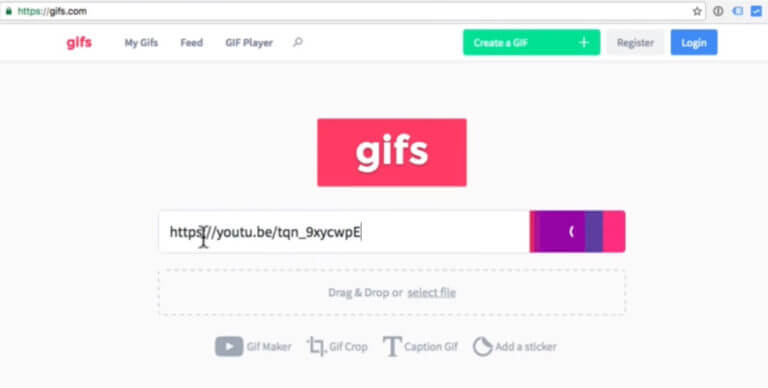
Se vedi un annuncio situato nella parte inferiore sinistra della tua immagine, assicurati di fare clic su Chiudi pulsante in modo che l'annuncio scompaia. In caso contrario, l'annuncio verrà incluso nella GIF risultante. Troverai una sequenza temporale sotto la tua immagine dove puoi regolare l'ora di inizio e di fine della GIF risultante.
Hai la possibilità di renderlo il più breve o lungo che desideri, ma non che più lunga è l'animazione, maggiore sarà la dimensione del file risultante. Alcune piattaforme in cui condividerai la tua GIF potrebbero avere un limite di dimensione. Ad esempio, Twitter consente solo fino a 5 MB di GIF sui telefoni cellulari e 15 MB per gli utenti desktop.
Successivamente, aggiungi gli effetti, la didascalia o gli adesivi desiderati. Puoi anche ritagliare l'immagine e aggiungere effetti aggiuntivi come riempimento e sfocatura. Al termine, fai clic sul file Pulsante Crea Gif nell'angolo in alto a destra. Il processo potrebbe richiedere del tempo per creare la GIF, specialmente se la tua GIF è lunga.
Verrai indirizzato a una nuova pagina che chiederà la tua conferma riguardo al titolo della tua GIF e ai tag che desideri includere. Clicca sul Pulsante successivo una volta che hai finito.
Nella pagina successiva e finale, ti verranno fornite le opzioni per condividere, incorporare o scaricare la GIF creata. Puoi anche avere un'anteprima della GIF risultante. Se non vuoi che la tua GIF abbia una filigrana, puoi iscriverti al servizio premium di GIF.com. Ma se non vuoi pagare per questo, GIF.com offre una prova per la sua versione premium per 7 giorni.
Se non hai molte attività di modifica che devi svolgere con la tua GIF di YouTube e desideri un metodo più veloce per crearne una, Giphy è il creatore di GIF YouTube perfetto per te. Per creare GIF da YouTube online utilizzando questo software, puoi seguire i passaggi seguenti:
Passaggio 1. Individua il tuo video di YouTube.
Copia l'URL del tuo video di YouTube che desideri trasformare in una GIF, quindi vai a Pagina GIF maker di Giphy.
Passaggio 2. Aggiungi il tuo video di YouTube a Giphy.
Scorri fino alla fine del sito Web e incolla l'URL di YouTube nella casella di testo di input. Noterai anche che hai un'opzione per farlo carica altri file video oltre a inserire l'URL.
Passaggio 3. Scegli la durata della GIF risultante.
Seleziona la durata e l'ora di inizio della GIF risultante, quindi fai clic su Continua a decorare.
Passaggio 4. Eseguire gli ultimi ritocchi.
Puoi includere una didascalia per la tua GIF, inclusi adesivi e altro. Una volta terminato, fai clic su Continua a caricare.
Passaggio 5. Pubblica la tua GIF.
Attendi fino a quando non viene creata la tua GIF. Il processo potrebbe richiedere del tempo se il tuo video è lungo. Una volta creata la tua GIF, pubblica la tua GIF facendo clic su Carica su GIPHY.
Passaggio 6. Condividi la tua GIF.
Dopo che la tua GIF è stata pubblicata, ti verranno fornite le opzioni per scaricarla, incorporarla o condividerla sui tuoi account di social media.
A causa dell'ampio utilizzo di GIF, in particolare di quelle animate, YouTube ha creato il proprio strumento per creare una GIF. Tuttavia, lo strumento può essere utilizzato solo per alcuni video, quindi non è così efficace. Ma se vuoi provare a creare GIF da YouTube online, puoi seguire i passaggi seguenti.
Passaggio 1. Vai al video di YouTube che desideri trasformare in GIF.
Passaggio 2. Vai alla casella di descrizione del video e fare clic su Condividi. Se YouTube consente al tuo video di essere trasformato in una GIF, verrà visualizzata una scheda GIF accanto a Email. Fare clic sulla scheda, quindi scegliere la posizione in cui si desidera che inizi la GIF.
Passaggio 3. Ti verranno mostrati alcuni campi di testo in cui dovrai inserire il testo in basso o in alto. Clicca sul Pulsante Crea GIF una volta fatto. Dopo che la tua GIF è stata creata, ti verrà mostrata insieme ai link diretti e incorporati.
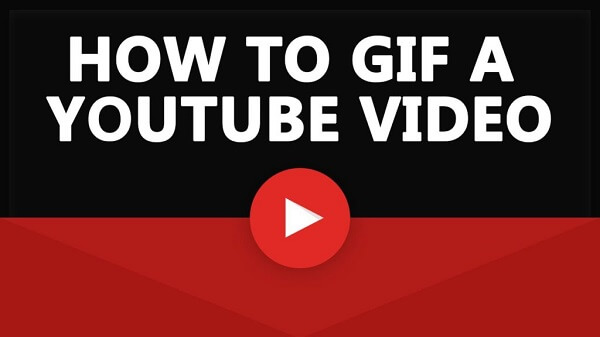
Raccomandiamo l'uso DumpMedia Video Converter come strumento per convertire vari file multimediali nel formato desiderato. DumpMedia è un convertitore, downloader, editor e riproduttore audio e video all-in-one potente e ad alta velocità. Può convertire i tuoi file multimediali in molti formati con una perdita di qualità minima. Goditi la comodità di un'interfaccia amichevole dotata di molte funzionalità per soddisfare tutte le tue esigenze video.
Ora, per convertire i file multimediali nei formati desiderati, scarica prima il software e segui i passaggi seguenti:
Passo 1: Scarica il DumpMedia applicazione
Passo 2: Avvia il DumpMedia applicazione
Passaggio 3: aggiungi il tuo file video GIF all'applicazione
Passaggio 4: scegli il formato di output desiderato e la cartella di destinazione
Passaggio 5: avvia il processo di conversione
Di seguito sono riportati i passaggi più dettagliati per convertire i file GIF nel formato desiderato utilizzando DumpMedia.
Prima di poter iniziare a utilizzare l'applicazione, ovviamente è necessario prima scaricare il software. La buona notizia è DumpMedia ha una versione per Mac gratuita per farti provare il software prima di decidere se è lo strumento giusto per te o meno, ma ti assicuriamo che non rimarrai deluso dalle sue caratteristiche.
Dopo aver scaricato il DumpMedia programma di installazione, avviare l'applicazione seguendo i passaggi seguenti per i sistemi operativi MacOS.
Fai clic sul pulsante Aggiungi più video o audio per importare i tuoi file oppure puoi trascinarli e rilasciarli direttamente nell'interfaccia principale.

Cerca il Converti formato pulsante. Seleziona il formato di output desiderato. Nella parte inferiore dell'interfaccia, fare clic su Pulsante Salva e sfoglia il tuo computer fino alla cartella di destinazione desiderata dei file convertiti.

Clicca su convertire pulsante per avviare la conversione del tuo file GIF. Attendi il completamento della conversione.

Questo articolo ti ha fornito 3 GIF YouTube maker per creare GIF da YouTube online:
Quindi per convertire la GIF creata nel formato desiderato, puoi utilizzare DumpMedia Convertitore video che è stato discusso anche nell'ultima sezione di questo articolo. A proposito, puoi dare un'occhiata ai nostri altri blog per saperne di più guide su altri problemi software e su come risolverli Qui.. Buon divertimento!
